Comment Somme plusieurs colonnes avec Condition
Nous savons comment additionner les valeurs d’une colonne à plusieurs conditions. Nous utilisons la fonction SUMIFS pour cela. Mais comment additionner plusieurs colonnes à une seule condition. Cet article traite de la somme des valeurs de plusieurs colonnes sous condition.
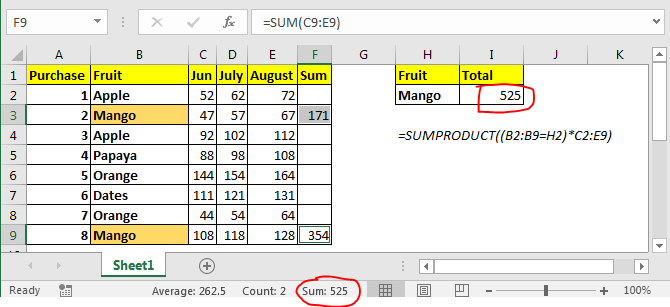
Nous pouvons additionner plusieurs colonnes à une condition sans utiliser la fonction SUMIF. Ici, nous allons utiliser la fonction SUMPRODUCT d’Excel.
Formule générique
=SUMPRODUCT((criteria_range=criteria)*(sum_range))
Criteria_range: Il s’agit de la plage dans laquelle les critères seront mis en correspondance.
Critères: il s’agit du critère ou de la condition.
Sum_range: la plage de somme. Cela peut avoir plusieurs colonnes mais les mêmes lignes que la plage de critères.
Voyons cela en action.
Exemple: additionnez l’argent dépensé pour la mangue.
Dans l’image ci-dessus, nous avons ce tableau des montants dépensés pour différents fruits au cours des différents mois. Nous avons juste besoin d’obtenir le montant total dépensé en mangues pendant tous ces mois.
Dans I2, la formule est
=SUMPRODUCT((B2:B9=H2)*C2:E9)
Cela renvoie 525 comme montant total dépensé en mangues. Vous pouvez le voir dans l’image ci-dessus.
Comment ça marche?
Eh bien, c’est facile. Décomposons la formule et comprenons-la en paix.
(B2: B9 = H2): Cette partie compare chaque valeur de la plage B2: B9 avec H2 et renvoie un tableau de TRUE et FALSE.
\ {FALSE; TRUE; FALSE; FALSE; FALSE; FALSE; FALSE; TRUE}.
(B2: B9 = H2) C2: E9: Ici, nous avons multiplié chaque valeur du tableau ci-dessus avec les valeurs de C2: E9. C2: C9 sont également traités comme un tableau 2D. Enfin, cette instruction renvoie un tableau 2D de \ {0,0,0; 47,57,67; 0,0,0; 0,0,0; 0,0,0; 0,0,0; 0,0, 0, 108, 118, 128}.
Maintenant, SUMPRODUCT ressemble à ceci:
lien: / summing-excel-sumproduct-function [SUMPRODUCT] (\ {0,0,0; 47,57,67; 0,0,0; 0,0,0; 0,0,0; 0, 0,0; 0,0,0; 108,118,128}).
Il n’a que des valeurs de mangue. Il les résume et renvoie le résultat comme 525.
Une autre méthode peut être d’avoir une colonne de totaux, puis de l’utiliser avec la fonction SUMIF pour obtenir la somme de toutes les colonnes. Mais ce n’est pas ce que nous voulons faire.
Alors oui les gars, voici comment additionner plusieurs colonnes avec condition sans utiliser la fonction sumif. Faites-moi savoir si vous avez des doutes concernant cet article ou tout autre article sur ce site. Vous pouvez également poser des questions concernant Excel 2019, 2016, 2013 et versions antérieures.
Article connexe:
link: / excel-formule-et-fonction-excel-sumif-function [Comment utiliser la fonction SUMIF dans Excel] link: / tips-sumifs-with-dates-in-excel [SUMIFS avec dates dans Excel] link: / tips-excel-sumif-not-blank-cells [SUMIF avec des cellules non vides] link: / summing-excel-sumifs-function [Comment utiliser la fonction SUMIFS dans Excel] `link: / summing -sumifs-using-and-or-logic [SUMIFS using AND-OR logic] `
Articles populaires:
link: / formulas-and-functions-introduction-of-vlookup-function [La fonction RECHERCHEV dans Excel] link: / tips-countif-in-microsoft-excel [COUNTIF dans Excel 2016] `link: / excel -formula-and-function-excel-sumif-function [Comment utiliser la fonction SUMIF dans Excel] `